TTEP.CN > 故障 >
Win8后台自动更新驱动该如何阻止 Win8如何禁止应用程序自动更新
Win8后台自动更新驱动该如何阻止 Win8如何禁止应用程序自动更新驱动 我们在使用电脑的时候总会碰到这样那样的电脑的问题,之前有些win8系统的用户反应说Win8系统后台会自动更新驱动,对于系统自动更新一般情况下是属于好事,能使用能最新的驱动程序,但当有用户们在使用电脑的时候就不希望系统自动更新驱动,在使用电脑的时候更新驱动会使电脑变卡,可当驱动进行更新的时候我们是无法关闭的。下面小编就来告诉你如何通过修改“设备安装设置”选项来停止自动更新驱动吧。
第一步:右键点击桌面上的空白处,选择里面的“所有应用”,找到“控制面板”之一选项,并且点击进去,然后在搜索框里输入“设备”。
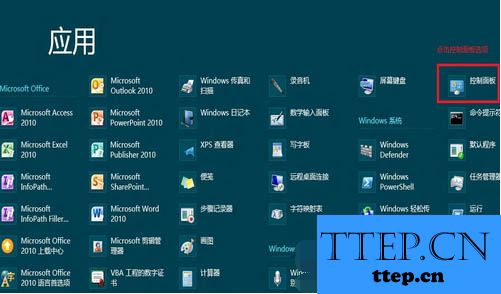
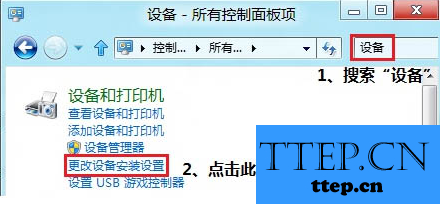
第二步:然后点击里面的“设备安装设置”,之后再修改“设备安装设置”中的相关设置选项。紧接着先选择“否,让我选择要执行的操作”,然后再点“从不安装来自windows 更新的驱动程序软件”,最后再点击“保存更改”,这样“设备安装设置”就设置好了。
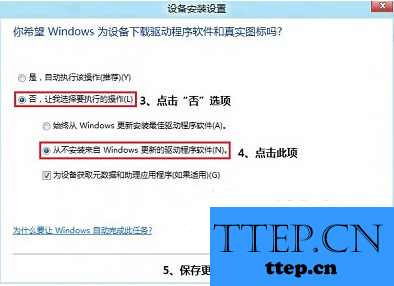
以上便是小编通过修改“设备安装设置”选项来停止自动更新驱动的方法,现在的系统虽然都很自能话,但还是会给使用电脑的用户带来困难。可小编还是想建议大家在把后台自动更新驱动停止了之后,还是要在空闲的时候自己手动的安装一下最新的驱动程序。
第一步:右键点击桌面上的空白处,选择里面的“所有应用”,找到“控制面板”之一选项,并且点击进去,然后在搜索框里输入“设备”。
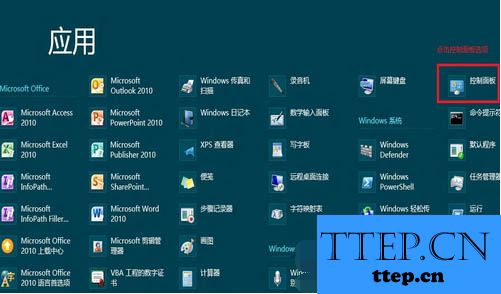
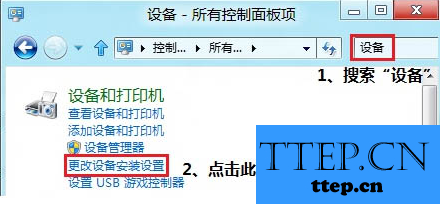
第二步:然后点击里面的“设备安装设置”,之后再修改“设备安装设置”中的相关设置选项。紧接着先选择“否,让我选择要执行的操作”,然后再点“从不安装来自windows 更新的驱动程序软件”,最后再点击“保存更改”,这样“设备安装设置”就设置好了。
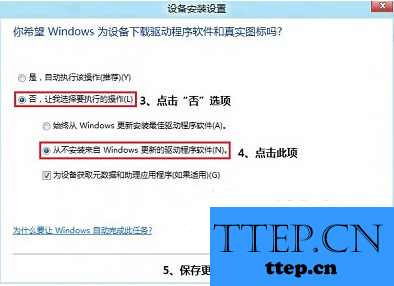
以上便是小编通过修改“设备安装设置”选项来停止自动更新驱动的方法,现在的系统虽然都很自能话,但还是会给使用电脑的用户带来困难。可小编还是想建议大家在把后台自动更新驱动停止了之后,还是要在空闲的时候自己手动的安装一下最新的驱动程序。
- 上一篇:快速帮你解决电脑没声音问题 电脑没声音该如何解决
- 下一篇:没有了
- 最近发表
- 赞助商链接
